Windows10系统调节笔记本冷暖色调的方法
时间:2019-03-12 16:21:48来源:装机助理重装系统www.zhuangjizhuli.com作者:由管理员整理分享
每一款显示器的色彩都是不一样的,所以需要进行调节到和合适的色彩,一般台式电脑的话可以通过显示器中的设置即可调节,但是最近却有Windows10系统用户来反应,不知道如何在笔记本电脑调,笔记本电脑就没办法调了,该怎么办呢?对此下面小编就来介绍一下屏幕冷色暖色调节方法吧。
1、首先,在打开搜索框,搜索:校准显示器颜色,在点击打开;
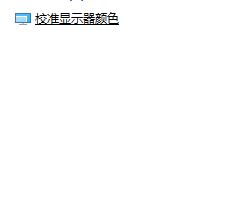
2、然后,在欢迎使用显示颜色校准界面就会提示 通过显示器颜色校准可以改善显示器上的颜色,以便更加准确地显示颜色。。。。的介绍,在点击下一步 ;
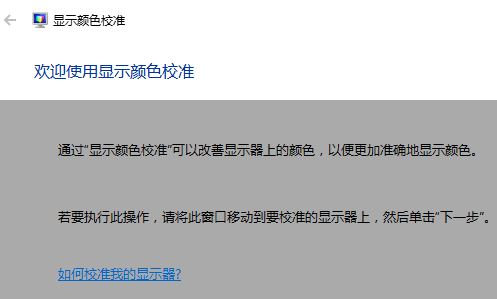
3、若要执行此操作,并且为显示器设星基本的颜色设置,请按显示器的菜单按钮。通常位于览视器前面的菜单按纽可打开显示菜单。
若要确定通过哪些按钮可以打开屏幕显示菜单,请参见有关显示器的文档。
你可以设星特走的顔色设置这取决于你的显示器及其功能如果你可以设置显示器,请执行以下操作:
将显示器设置为出厂默认颜色设置。
如果有必要,请使用监视器按钮移动屏幕显示菜单的位置,这样他就不会覆盖“下一步”按钮,点击下一步;
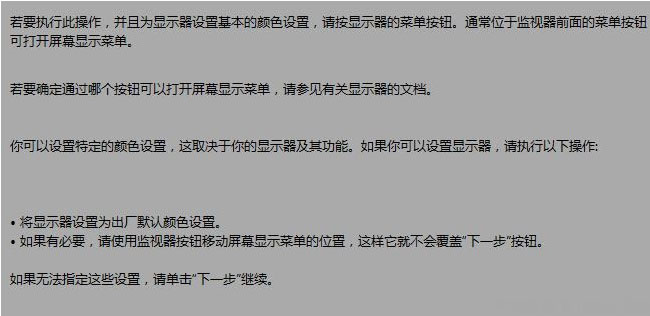
4、在调整伽马,一般不用管,点击下一步即可;
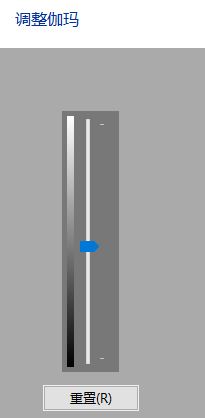
5、接下来,在弹出的界面点击跳过亮度和对比度调整 ;

6、在调整颜色平衡,最后再通过调节 红 绿 蓝 的深度即可调整屏幕的冷暖色了,这个功能其实就是和显示器上的色温调整功能是一样的。
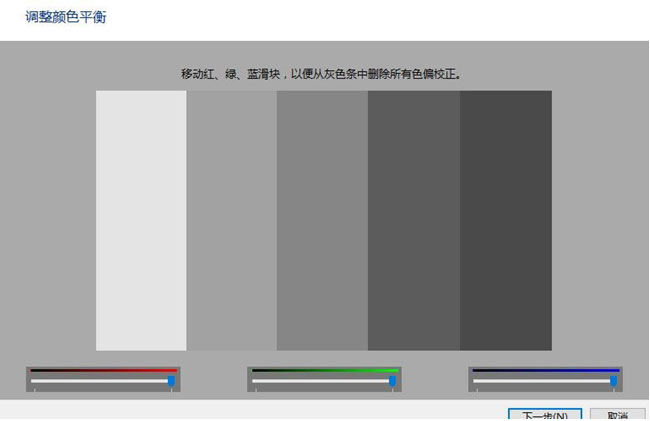
以上就是有关于电脑屏幕冷色暖色调节方法,如果以后笔记本用户也遇到这样的问题,不妨按照教程即可解决操作,希望这个教程对大家有所帮助。
1、首先,在打开搜索框,搜索:校准显示器颜色,在点击打开;
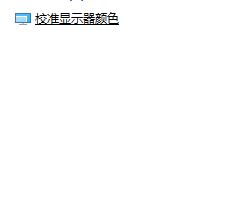
2、然后,在欢迎使用显示颜色校准界面就会提示 通过显示器颜色校准可以改善显示器上的颜色,以便更加准确地显示颜色。。。。的介绍,在点击下一步 ;
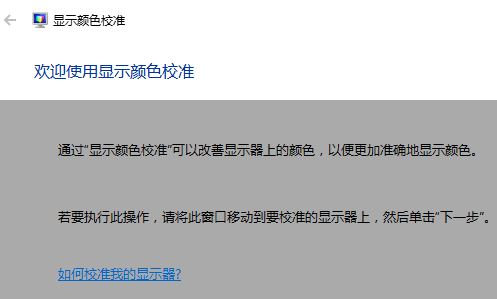
3、若要执行此操作,并且为显示器设星基本的颜色设置,请按显示器的菜单按钮。通常位于览视器前面的菜单按纽可打开显示菜单。
若要确定通过哪些按钮可以打开屏幕显示菜单,请参见有关显示器的文档。
你可以设星特走的顔色设置这取决于你的显示器及其功能如果你可以设置显示器,请执行以下操作:
将显示器设置为出厂默认颜色设置。
如果有必要,请使用监视器按钮移动屏幕显示菜单的位置,这样他就不会覆盖“下一步”按钮,点击下一步;
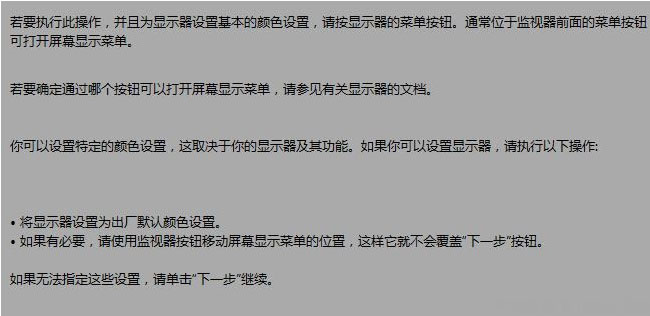
4、在调整伽马,一般不用管,点击下一步即可;
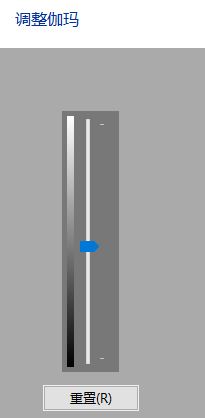
5、接下来,在弹出的界面点击跳过亮度和对比度调整 ;

6、在调整颜色平衡,最后再通过调节 红 绿 蓝 的深度即可调整屏幕的冷暖色了,这个功能其实就是和显示器上的色温调整功能是一样的。
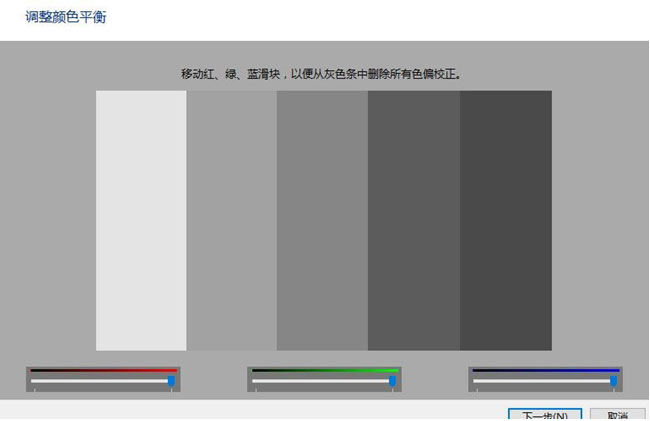
以上就是有关于电脑屏幕冷色暖色调节方法,如果以后笔记本用户也遇到这样的问题,不妨按照教程即可解决操作,希望这个教程对大家有所帮助。
分享到:
